XDA 회원이 이전에 BootFlash를 검토 한 결과SoCal Devs를 통해 Android 사용자는 기기를 재부팅 한 직후에 표시되는 정적 화면 인 기기의 스플래시 화면으로 원하는 사용자 지정 이미지를 설정할 수있었습니다. 스플래시 화면 다음에는 일반적으로 OEM 로고 (스톡 펌웨어의 경우) 또는 사용자 정의 ROM 개발자의 애니메이션 로고 / 마스코트를 표시하는 부팅 애니메이션이 있습니다. 기기의 단조로운 부팅 애니메이션을 제거하고 원하는대로 애니메이션을 개인화하려면 어떻게해야합니까? 이와 관련하여 몇 가지 해결 방법이 있습니다. 맞춤 Android 부팅 애니메이션 변경 및 생성에 대한 자세한 가이드의 광범위하게 논의 된 모든 단계를 따르거나 SoCal Devs의 새 앱을 설치하기 만하면됩니다. 애니 부트, 수십 개의 다운로드 가능한 부팅 기능몇 번의 탭만으로 루팅 된 모든 안드로이드 기기에 적용 할 수있는 애니메이션. 이 앱은 800x480, 1024x768 및 1280x720의 3 가지 화면 해상도로 부팅 애니메이션을 지원합니다. 각각 800 개 이상의 다양한 부팅 애니메이션으로 구성됩니다. 각 부팅 애니메이션을 개별적으로 미리 볼 수 있으며, 눈에 띄는 경우 몇 초 만에 장치에 다운로드하여 적용 할 수 있습니다.
Android 기기에서 루트 액세스 권한을 얻는 방법을 알아 보려면 포괄적 인 루트 가이드 모음을 참조하십시오.

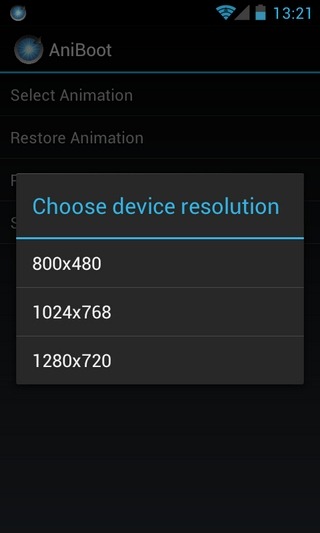
앱에 루트 액세스 권한이 부여되면자동으로 현재 부팅 애니메이션의 백업을 생성하고 사용자 정의 부팅 애니메이션에 원하는 화면 해상도를 선택하라는 메시지를 표시합니다. 이 옵션은 앱의 기본 환경 설정 화면에서 언제든지 변경할 수 있습니다.
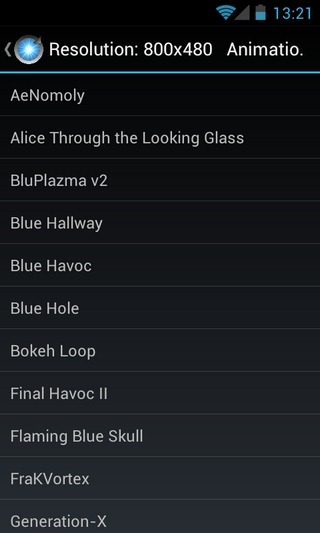
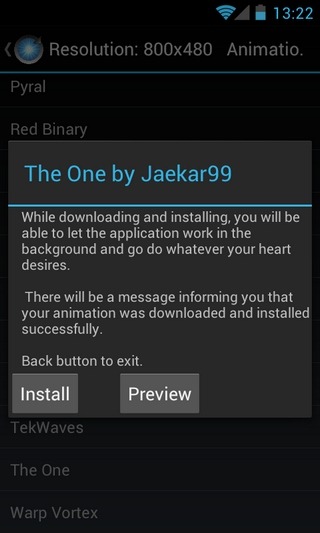
사용 가능한 부팅 애니메이션 목록은 선택한 화면 해상도에 따라 다릅니다. 따라서 가장 좋은 방법은 먼저 사용자 정의 화면 해상도를 선택한 다음 애니메이션 선택 option on the app’s main interface. 이렇게하면 선택한 화면 해상도에서 사용 가능한 모든 다양한 부팅 애니메이션이 나열됩니다. 부팅 애니메이션을 미리 보거나 설치하려면 제목을 누릅니다. 미리보기에서 보는 것을 좋아한다면 설치 애니메이션 다운로드를 시작합니다. 다운로드하면 선택한 애니메이션이 장치의 기본 부팅 애니메이션으로 자동 설정됩니다.



앱의 효과를 확인하려면기기를 재부팅하면 문제가 해결되면 Android에서 완전히 새로운 부팅 애니메이션을 즐길 수 있어야합니다. 불분명 한 이유로 애니메이션은 매우 느린 속도로 미리보기됩니다. 그러나 일단 적용되면 Samsung Galaxy S (ICS 4.0.3 기반 CyanogenMod9 실행)에서 간단하지만 성공적인 테스트 응용 프로그램 실행 중에 알았 듯이 매력처럼 작동합니다.
새로운 / 적용된 애니메이션이 마음에 들지 않는 경우 이전 부팅 애니메이션으로 되돌릴 수있는 앱 옵션이 유용합니다. 태핑 애니메이션 복원 앱의 기본 화면에서 몇 가지 옵션을 제공합니다. 스톡 부팅 애니메이션을 복원하거나 이전에 백업 한 사용자 지정 부팅 애니메이션을 선택할 수 있습니다.
Android 용 AniBoot 다운로드













코멘트